Cách ẩn mình trên Facebook và Zalo, hạn chế bị “moi” thông tin
Bạn chỉ muốn chia sẻ thông tin với bạn bè, người thân . Bạn muốn hạn chế rò rỉ thông tin cá nhân khi truy cập mạng xã hội . Ngay bây giờ, mình sẽ hướng dẫn cách “ẩn mình” trên Facebook và Zalo .
Vì sao cần phải ẩn mình trên Facebook, Zalo
- Khi bạn ẩn mình, các thông tin chia sẻ như hình ảnh, trạng thái cá nhân chỉ được tiết lộ cho bạn bè hoặc người thân.
- Các thông tin quan trọng khác như ngày sinh, số điện thoại, địa chỉ được dấu kính tránh bị làm phiền.
- Hạn chế lộ lọt thông tin nếu có sự cố bảo mật xảy ra.
- Hạn chế bị kẻ xấu thu thập thông tin bất hợp pháp.
Cách ẩn mình trên Facebook
Bước 1: Để ẩn mình thật sự trên Facebook, bạn nên vô hiệu hóa tính năng tìm kiếm bạn bè thông qua email và số điện thoại. Ví dụ nếu địa chỉ email của bạn bị lộ lọt và bạn lại cho phép người khác tìm kiếm mình trên Facebook thông qua email thì nguy cơ mất tài khoản khá cao.
Để vô hiệu hóa bạn thực hiện theo hướng dẫn sau:
Trên ứng dụng Facebook truy cập vào More (biểu tượng 3 gạch ngang)> Cài đặt & quyền riêng tư> Lối tắt quyền riêng tư> Xem các cài đặt quyền riêng tư khác.
Tiếp theo chọn “Ai có thể tìm kiếm bạn bằng địa chỉ email mà bạn cung cấp” và “Ai có thể tìm kiếm bạn bằng địa chỉ email mà bạn cung cấp”> Bạn bè.
Bước 2: Tắt tính năng công khai danh sách bạn bè để tránh kẻ xấu “dụ dỗ” bạn bè của bạn để “moi” thông tin.
Video đang HOT
Để vô hiệu hóa tính năng này bạn làm theo hướng dẫn sau:
Trên ứng dụng Facebook truy cập vào More (biểu tượng 3 gạch ngang)> Cài đặt & quyền riêng tư> Lối tắt quyền riêng tư> Xem các cài đặt quyền riêng tư khác.
Tiếp theo chọn “Ai có thể xem danh sách bạn bè của tôi”> Chọn vào Bạn bè hoặc Chỉ mình tôi
Bước 3: Một điều quan trọng nữa mà bạn cần chú là là đừng bao giờ đăng tải số điện thoại, email trên mạng xã hội. Bởi vì kẻ khác sẽ sử dụng công cụ quét thông tin ngẫu nhiên, và hậu quả là cả tá tin quảng cáo, lời mời kết bạn từ người không quen biết được gửi liên tục đến bạn.
Nếu bắt buộc phải đăng các thông tin trên (buôn bán, kinh doanh), bạn nên bổ sung thêm một vài ký tự đặc biệt vào, ví dụ như:
- 033 3333 333 chuyển thành 033 3333 ba ba ba.
- congtydetmay@gmail.com chuyển thành congty detmay @gmail. com.
Cách ẩn mình trên Zalo
Zalo là ứng dụng nhắn tin và gọi điện khá phổ biến hiện nay, và nếu không kiểm soát chặt chẽ thì rất có thể tài khoản của bạn sẽ bị xâm phạm thông tin cá nhân. Và sau đây là cách để bạn ẩn mình trên Zalo
Bước 1: Vô hiệu hóa khả năng người khác tìm kiếm bạn bằng số điện thoại, chi tiết như sau:
Trên ứng dụng Zalo, nhấn vào Thêm (biểu tượng 4 ô vuông góc dưới bên phải)> Nhấn tiếp vào Cài đặt (biểu tượng bánh răng cưa)> Quyền Riêng tư.
Chọn tiếp vào mục “Nhận yêu cầu kết bạn từ các nguồn”> Tắt những mục mà bạn cho là không cần thiết (số điện thoại, mã QR, nhóm).
Bước 2: Tắt đi một số tính năng khác như: Cho người lạ xem ảnh, hiển thị ngày sinh.
Như mình mình đã hướng dẫn bạn cách ẩn mình trên Facebook và Zalo để hạn chế tình trạng lộ lọt thông tin nhạy cảm. Đừng quên chia sẻ với bạn bè nếu thấy thông tin này hữu ích nhé!
Theo Thế Giới Di Động
Facebook đã tự ý tải lên 1,5 triệu địa chỉ email mà bạn chẳng hề hay biết, đây là cách để bạn có thể sửa sai
Mới đây, Facebook thừa nhận đã 'không có ý' nhập vào dữ liệu bao gồm danh sách liên hệ từ 1,5 triệu người mà chưa được họ đồng ý, bắt đầu từ tháng 5 năm 2016.
Ngay cả khi bạn không sử dụng Facebook thì bạn vẫn có thể bị ảnh hưởng bởi sự cố này nếu một trong những người bạn của bạn đã đăng kí tài khoản mới. Và nếu như một người bạn hoặc một thành viên gia đình của bạn tạo tài khoản mới, dù là cho mục đích cá nhân hay công việc hay một page phục vụ kinh doanh, email của bạn cũng có thể lọt vào danh sách được Facebook dùng để định vị quảng cáo và gợi ý bạn bè.
Mặc dù Facebook lúc này không còn yêu cầu người dùng phải nhập vào mật khẩu email để tại tài khoản, vụ việc lần này tiếp tục khiến lòng tin của 2,3 tỷ người dùng Facebook lung lay dữ dội.
Rất may mắn là bạn có thể kiểm tra xem liệu danh bạ của bạn có bị tải lên không và bạn hoàn toàn có thể xóa danh bạ của mình khỏi bộ nhớ đệm Facebook.
Xóa bỏ danh bạ đã được nhập vào
Bước 1: Hãy đăng nhập vào tài khoản Facebook của bạn trên điện thoại Android hoặc iPhone và chọn biểu tượng ba dấu gạch ngang ở góc dưới cùng bên phải màn hình. Tại đây, chọn Settings từ Settings & Privacy. Nếu bạn đang dùng Facebook trên desktop, hãy click vào dấu mũi tên trỏ xuống và chọn Settings.
Bước 2: Cuộn mục Your Facebook Information và chọn Access Your Information.
Bước 3: Trong mục Information About You, chọn About You> Your Address Books.
Lúc này, bạn sẽ được đưa đến một trang có nội dung Manage Your Invites and Uploaded Contacts. Màn hình này sẽ cho thấy tất cả các danh bạ của bạn đã được tải lên. Nếu bạn không nhìn thấy một danh sách dài những danh bạ của mình, tài khoản của bạn chưa bị ảnh hưởng và bạn không cần thực hiện các bước tiếp theo.
Bước 4: Click vào Delete All. Thao tác này sẽ xóa bỏ toàn bộ các thông tin danh bạ được nhập vào Facebook từ địa chỉ email của bạn. Tuy nhiên bạn sẽ phải làm theo hướng dẫn tiếp theo để chúng không còn bị nhập vào nữa.
Làm cách nào để ngăn Facebook không nhập vào email của bạn bè?
Để ngăn các thông tin danh bạ nói trên được nhập tiếp vào tài khoản của bạn, hãy làm theo những hướng dẫn dưới đây trên mỗi thiết bị bạn dùng để đăng nhập vào Facebook. Có thể điều này hơi mất thời thời một chút nhưng bạn bè của bạn sẽ rất biết ơn vì điều này.
Bước 1: Chọn biểu tượng ba dấu gạch ngang ở góc dưới cùng bên phải màn hình. Tại đây, chọn Settings từ Settings & Privacy.
Bước 2: Cuộn xuống mục Media and Contacts. Chọn Upload Contacts.
Bước 3: Lướt phím chọn sang trái để chặn chế độ tải lên tự động.
Nếu tôi dùng Facebook Messenger thì sao?
Rất đơn giản! Bạn hãy nhấn vào biểu tượng của mình ở góc trên bên trái màn hình. Chọn People> Upload Contacts và tắt bỏ chế độ này. Bạn cũng cần thực hiện thao tác này trên tất cả các thiết bị mà mình sử dụng Facebook Messenger.
Theo Sao Star
Với iOS 13, Apple đã giáng cho Facebook, Google một đòn đau  Với iOS 13, Apple đã có lời "tuyên chiến" đối với ngành quảng cáo điện tử. Cách họ bảo vệ sự riêng tư của người dùng cũng cho thấy sức mạnh của Apple. Tại sự kiện WWDC 2019, Apple đã công bố phiên bản iOS 13 với nhiều tính năng mới cho cả iPhone và iPad (phiên bản dành cho iPad được gọi...
Với iOS 13, Apple đã có lời "tuyên chiến" đối với ngành quảng cáo điện tử. Cách họ bảo vệ sự riêng tư của người dùng cũng cho thấy sức mạnh của Apple. Tại sự kiện WWDC 2019, Apple đã công bố phiên bản iOS 13 với nhiều tính năng mới cho cả iPhone và iPad (phiên bản dành cho iPad được gọi...
 Vợ sinh con 1 tháng, bắt quả tang chồng quạt cho tiểu tam ngủ ngoài đường: Trước đây cũng suýt là... tiểu tam00:18
Vợ sinh con 1 tháng, bắt quả tang chồng quạt cho tiểu tam ngủ ngoài đường: Trước đây cũng suýt là... tiểu tam00:18 Đám tang diễn viên Ngọc Trinh: NS Công Ninh khóc nghẹn, Quách Ngọc Tuyên ngồi thất thần, Nam Thư cùng dàn sao đến viếng00:38
Đám tang diễn viên Ngọc Trinh: NS Công Ninh khóc nghẹn, Quách Ngọc Tuyên ngồi thất thần, Nam Thư cùng dàn sao đến viếng00:38 Từ ánh mắt rưng rưng, móng tay màu nguyên bản đến giọng ca tràn đầy cảm xúc: Lý do vì sao Mỹ Tâm vẫn là "họa mi" rực rỡ nhất Vpop01:12
Từ ánh mắt rưng rưng, móng tay màu nguyên bản đến giọng ca tràn đầy cảm xúc: Lý do vì sao Mỹ Tâm vẫn là "họa mi" rực rỡ nhất Vpop01:12 MC Thanh Bạch U70: Sống khép mình sau tai nạn, độc thân nhưng không cô đơn01:23
MC Thanh Bạch U70: Sống khép mình sau tai nạn, độc thân nhưng không cô đơn01:23 'Gió ngang khoảng trời xanh' tập 12: Mỹ Anh sốc vì con trai bị chơi xấu03:12
'Gió ngang khoảng trời xanh' tập 12: Mỹ Anh sốc vì con trai bị chơi xấu03:12 Nữ ca sĩ được diễn từ Đại lễ A50 đến A80: Đắt show bậc nhất thế hệ, cát-xê gây choáng làm CEO từ 20 tuổi03:16
Nữ ca sĩ được diễn từ Đại lễ A50 đến A80: Đắt show bậc nhất thế hệ, cát-xê gây choáng làm CEO từ 20 tuổi03:16 Ca sĩ từng bị chê "nhạc tầm thường" nay có ca khúc gây sốt Đại lễ 2/9, tỏa sáng ở sự kiện cấp quốc gia03:13
Ca sĩ từng bị chê "nhạc tầm thường" nay có ca khúc gây sốt Đại lễ 2/9, tỏa sáng ở sự kiện cấp quốc gia03:13 Cardi B trắng án, 'đốp chát' căng với phóng viên ngay sau khi kết thúc phiên tòa03:36
Cardi B trắng án, 'đốp chát' căng với phóng viên ngay sau khi kết thúc phiên tòa03:36 Căn bệnh khiến Ngọc Trinh qua đời ngày càng nguy hiểm, người trẻ càng dễ mắc?02:42
Căn bệnh khiến Ngọc Trinh qua đời ngày càng nguy hiểm, người trẻ càng dễ mắc?02:42 Bí mật chưa từng kể của chiến sĩ gây ám ảnh nhất phim 'Mưa đỏ'02:03
Bí mật chưa từng kể của chiến sĩ gây ám ảnh nhất phim 'Mưa đỏ'02:03 Ngân 98 đột nhiên "bay màu" tài khoản giữa drama, tung clip 5 phút gây sốc02:52
Ngân 98 đột nhiên "bay màu" tài khoản giữa drama, tung clip 5 phút gây sốc02:52Tiêu điểm
Tin đang nóng
Tin mới nhất

Cảnh báo về những ứng dụng VPN Android chứa lỗ hổng bảo mật

Sider AI: Làm việc nhanh gấp 10 lần chỉ với một công cụ

Mô hình AI có thể mở ra triển vọng mới trong việc chăm sóc mắt

Google Maps trên Android sắp có thể chỉ đường không cần mở ứng dụng

Thấy gì từ cuộc 'đột kích' của Nhà Trắng vào ngành chip?

Haidilao thu về hơn 1.100 tỷ đồng tại Việt Nam, hiệu suất mỗi cửa hàng đạt gần 70 tỷ trong 6 tháng

Top 5 robot hút bụi đáng mua năm 2025 giúp tiết kiệm thời gian vệ sinh nhà

Công nghệ tạo ra cuộc 'cách mạng xanh' trong ngành thời trang

Năm ngành nghề sẽ bị AI hoàn toàn 'chiếm lĩnh' vào năm 2026

Google phát đi cảnh báo tới 2,5 tỷ người dùng Gmail kèm khuyến cáo khẩn

Microsoft nói gì về cáo buộc bản cập nhật Windows 11 làm hư ổ SSD

Tận thấy robot hình người của Vingroup đi lại, chào cờ
Có thể bạn quan tâm

Đám cưới bí mật như 007 của Kim Jong Kook: V - Jungkook (BTS) cùng dàn Running Man có mặt, loạt sao hạng A phải tuân thủ nghiêm ngặt điều này
Sao châu á
00:22:45 06/09/2025
Hoá ra đây là nhân vật khiến Phạm Quỳnh Anh tức giận, im lặng với Bảo Anh suốt 7 năm!
Sao việt
00:19:51 06/09/2025
HOT: Mưa Đỏ xô đổ kỷ lục của Trấn Thành, cán mốc 500 tỷ nhanh nhất lịch sử điện ảnh Việt
Hậu trường phim
00:06:11 06/09/2025
Nga phản đối Anh sử dụng tài sản đóng băng để hỗ trợ Ukraine
Thế giới
22:02:45 05/09/2025
Thần Tài thì thầm, 3 con giáp may túi 3 gang đựng tiền, cải thiện vận số, tơ hồng trao tay, tương lai huy hoàng, giàu sang Phú Quý trong 33 ngày tới
Trắc nghiệm
21:43:54 05/09/2025
Bỏ qua dấu hiệu mơ hồ, người phụ nữ đối diện với căn bệnh nguy hiểm
Sức khỏe
21:30:14 05/09/2025
Chiến sĩ biên phòng lội suối vào bản, cõng học sinh đi khai giảng
Netizen
20:49:27 05/09/2025
42 học sinh nhập viện sau bữa ăn trưa tại trường
Tin nổi bật
20:36:51 05/09/2025
Công an Bắc Ninh tạm giữ cô giáo vụ bé gái hơn 1 tuổi bị bầm tím mặt
Pháp luật
20:25:02 05/09/2025
Chu Thanh Huyền yểu điệu khoác tay Quang Hải, "trốn con" đi xem Mưa Đỏ, khoảnh khắc ngọt ngào gây sốt!
Sao thể thao
19:25:08 05/09/2025
 Samsung có số lượng bằng sáng chế AI cao thứ 3 thế giới
Samsung có số lượng bằng sáng chế AI cao thứ 3 thế giới Thay thế Android là ‘nhiệm vụ bất khả thi’ với Huawei
Thay thế Android là ‘nhiệm vụ bất khả thi’ với Huawei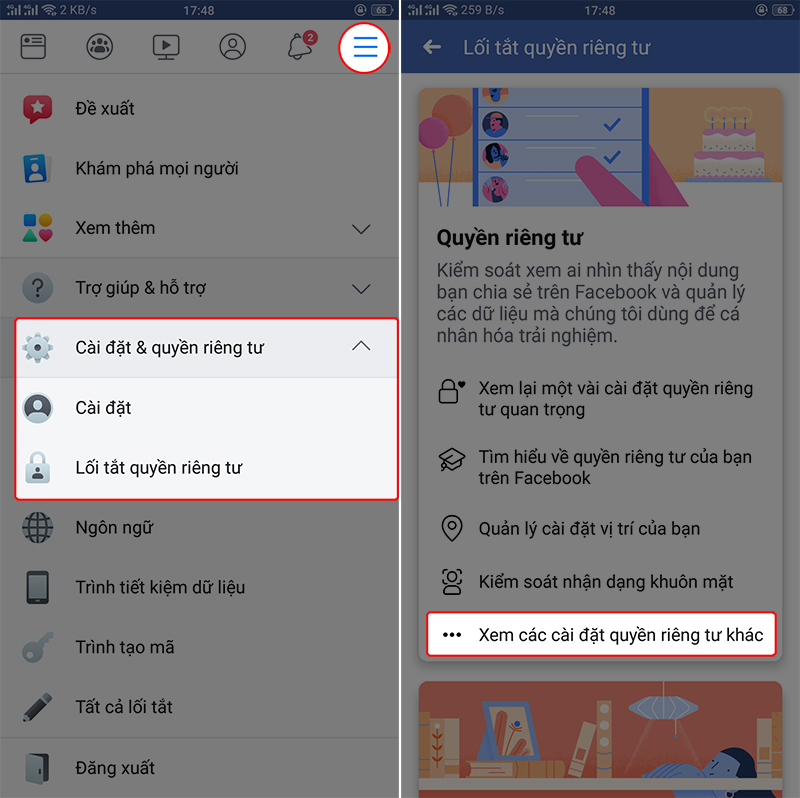
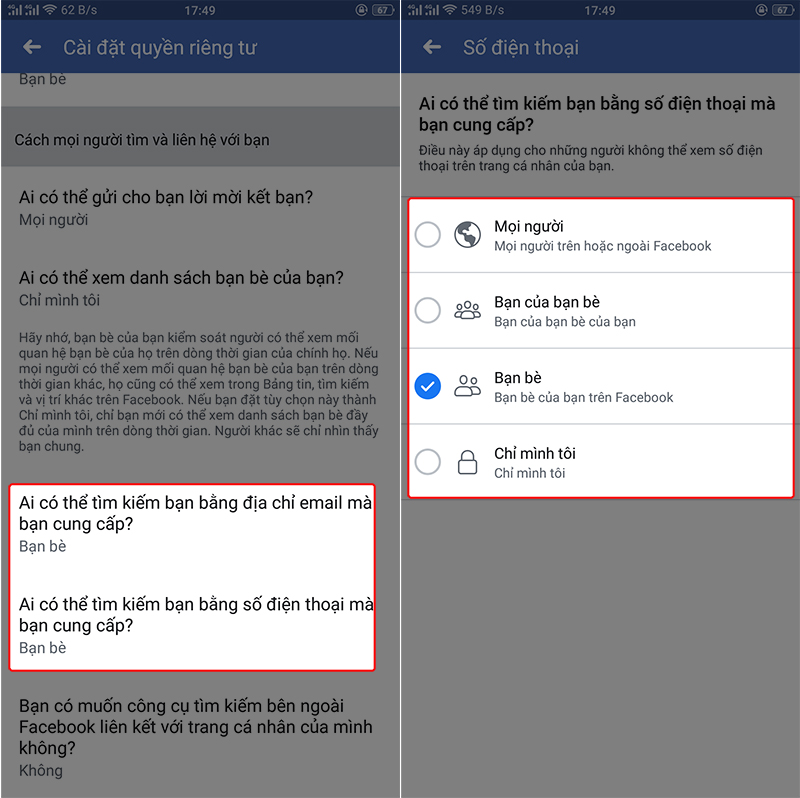
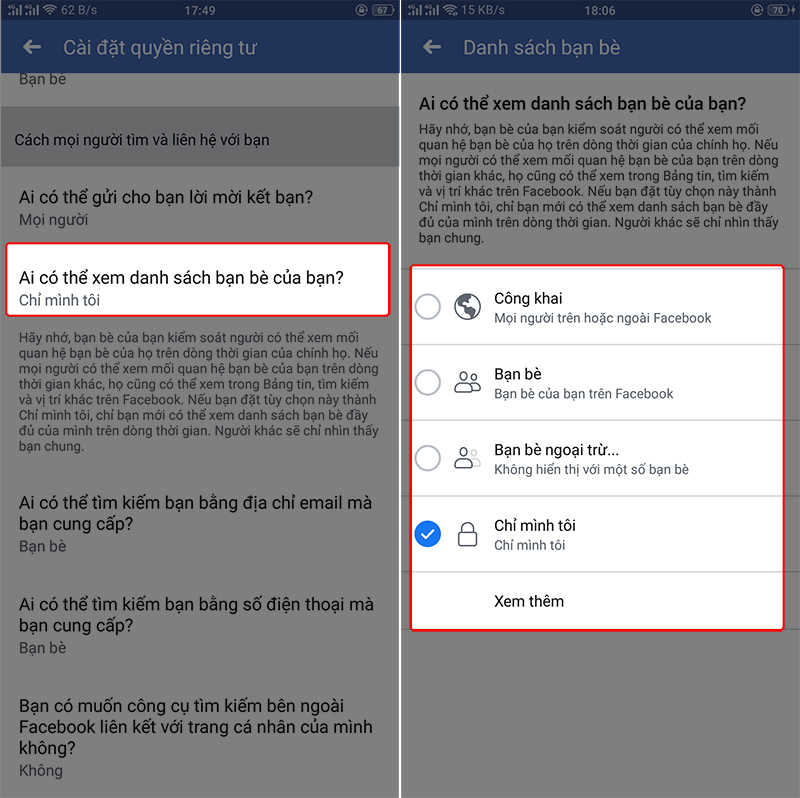
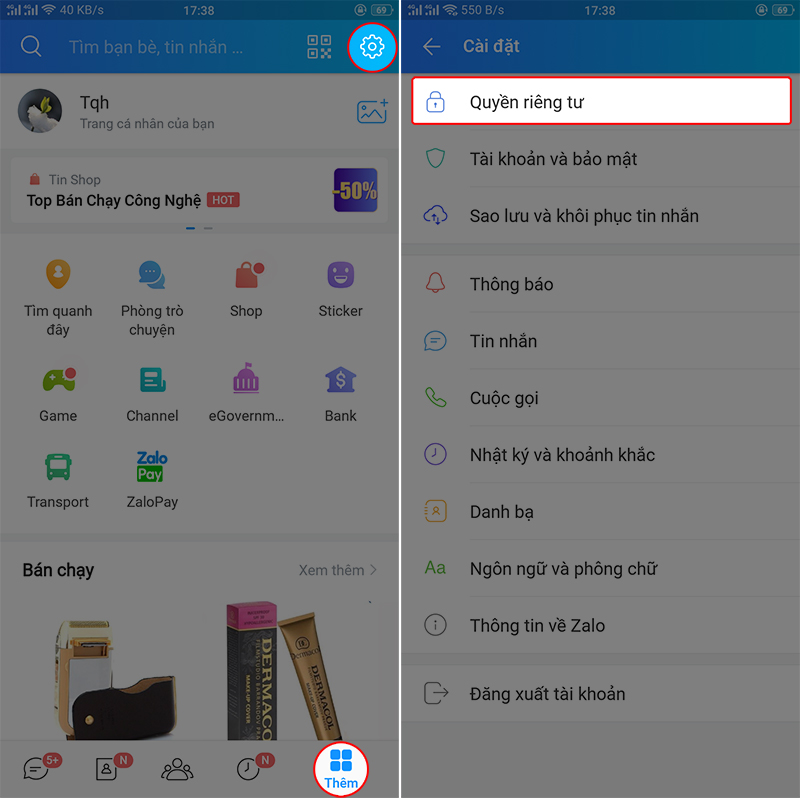

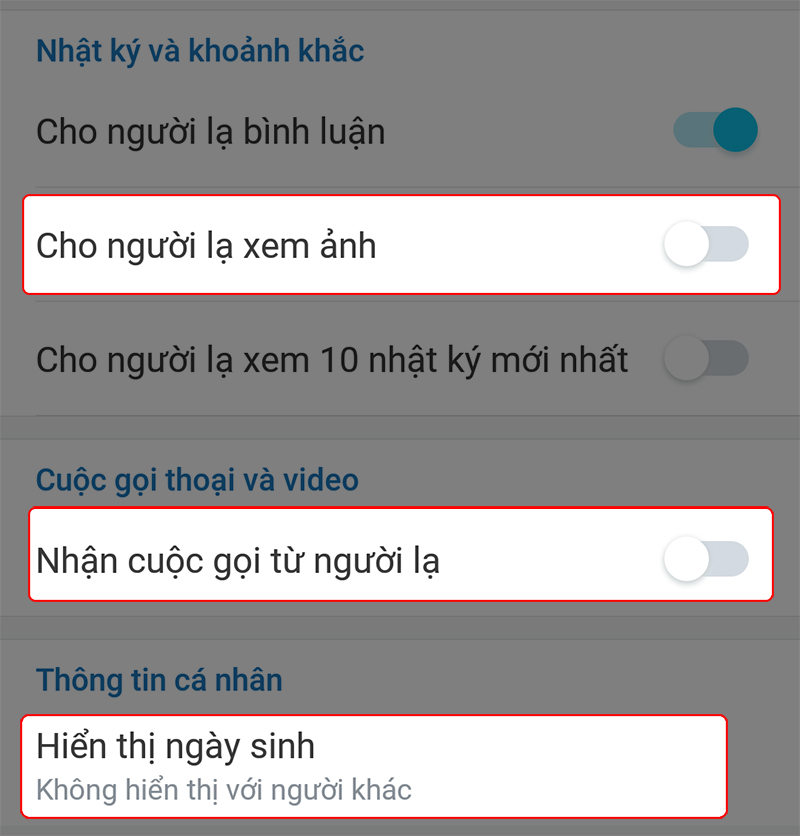


 Làm cách nào để biết ngay mọi thứ trẻ đăng lên Facebook, có đang an toàn không?
Làm cách nào để biết ngay mọi thứ trẻ đăng lên Facebook, có đang an toàn không? Google, Facebook, Apple, Amazon đối mặt điều tra độc quyền ở Mỹ
Google, Facebook, Apple, Amazon đối mặt điều tra độc quyền ở Mỹ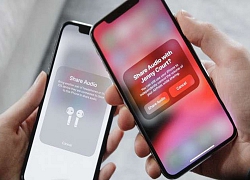 Đối đầu với Facebook, Apple biến iOS 13 thành một mạng kết nối tôn trọng quyền riêng tư
Đối đầu với Facebook, Apple biến iOS 13 thành một mạng kết nối tôn trọng quyền riêng tư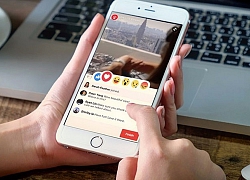 Tin buồn cho các chủ shop online, bán SIM, bán kem trộn,... trên Facebook
Tin buồn cho các chủ shop online, bán SIM, bán kem trộn,... trên Facebook CEO Tim Cook phủ nhận ý kiến Apple là thế lực độc quyền
CEO Tim Cook phủ nhận ý kiến Apple là thế lực độc quyền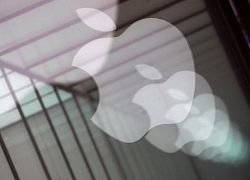 Apple bị Bộ Tư pháp Mỹ điều tra chống độc quyền
Apple bị Bộ Tư pháp Mỹ điều tra chống độc quyền Hơn 2 tỉ tài khoản Facebook giả mạo đã "bay màu" từ đầu năm tới nay
Hơn 2 tỉ tài khoản Facebook giả mạo đã "bay màu" từ đầu năm tới nay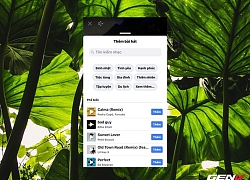 Facebook cho phép người dùng chèn nhạc vào video trước khi đăng, và đây là cách sử dụng
Facebook cho phép người dùng chèn nhạc vào video trước khi đăng, và đây là cách sử dụng Facebook đầu tư dự án 'khủng' về năng lượng mặt trời
Facebook đầu tư dự án 'khủng' về năng lượng mặt trời 30 năm qua, những phát minh này đã giúp thay đổi cuộc sống chúng ta
30 năm qua, những phát minh này đã giúp thay đổi cuộc sống chúng ta Facebook Portal có ứng dụng Android riêng để quản lý ảnh và video
Facebook Portal có ứng dụng Android riêng để quản lý ảnh và video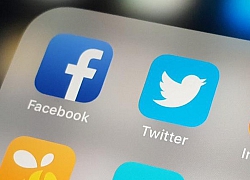 Twitter và Facebook xóa hàng nghìn tài khoản liên quan tới Iran
Twitter và Facebook xóa hàng nghìn tài khoản liên quan tới Iran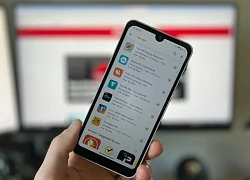 700 triệu người dùng Android gặp nguy vì hơn 20 ứng dụng VPN phổ biến
700 triệu người dùng Android gặp nguy vì hơn 20 ứng dụng VPN phổ biến Nhu cầu nâng cấp iPhone 17 tăng vọt
Nhu cầu nâng cấp iPhone 17 tăng vọt Google Gemini 2.5 Flash Image AI tạo và chỉnh sửa ảnh đa phương thức
Google Gemini 2.5 Flash Image AI tạo và chỉnh sửa ảnh đa phương thức
 Vì sao smartphone Samsung khó sửa chữa?
Vì sao smartphone Samsung khó sửa chữa? Samsung lên kế hoạch sản xuất 50.000 điện thoại gập ba
Samsung lên kế hoạch sản xuất 50.000 điện thoại gập ba Những phần mềm diệt virus bị xem là tệ hơn chương trình độc hại
Những phần mềm diệt virus bị xem là tệ hơn chương trình độc hại Nano Banana là gì mà khiến mọi người xôn xao, đứng đầu Google Trends Việt Nam?
Nano Banana là gì mà khiến mọi người xôn xao, đứng đầu Google Trends Việt Nam? Toàn cảnh drama Bảo Anh - Phạm Quỳnh Anh dậy sóng 7 năm trước: Nghi đánh ghen giữa bữa tiệc đến tin nhắn gây sốc
Toàn cảnh drama Bảo Anh - Phạm Quỳnh Anh dậy sóng 7 năm trước: Nghi đánh ghen giữa bữa tiệc đến tin nhắn gây sốc Bị bạn trai bỏ rơi ở nhà hàng sang, cô gái phải tự thanh toán hơn 300 triệu đồng
Bị bạn trai bỏ rơi ở nhà hàng sang, cô gái phải tự thanh toán hơn 300 triệu đồng Hy hữu vụ đi nhầm xe máy của 2 người phụ nữ có nhiều điểm trùng hợp
Hy hữu vụ đi nhầm xe máy của 2 người phụ nữ có nhiều điểm trùng hợp Ngôi làng ở Hà Lan nơi tất cả người dân đều bị... mất trí nhớ
Ngôi làng ở Hà Lan nơi tất cả người dân đều bị... mất trí nhớ Thuý Diễm bị lan truyền clip quay lén hôn sao nam kém 11 tuổi, người trong cuộc lên tiếng nóng
Thuý Diễm bị lan truyền clip quay lén hôn sao nam kém 11 tuổi, người trong cuộc lên tiếng nóng TikToker Phạm Thoại xuất hiện sau khi bị công an xử phạt
TikToker Phạm Thoại xuất hiện sau khi bị công an xử phạt Cảnh 'chưa từng thấy' ở quán chay TPHCM ngày cận Rằm tháng 7
Cảnh 'chưa từng thấy' ở quán chay TPHCM ngày cận Rằm tháng 7 Đúng 6h sáng ngày mai, thứ Bảy 6/9/2025, 3 con giáp sống hiền lương nên làm gì cũng có lộc, phú quý tự tìm đến cửa, tiền của đầy tay
Đúng 6h sáng ngày mai, thứ Bảy 6/9/2025, 3 con giáp sống hiền lương nên làm gì cũng có lộc, phú quý tự tìm đến cửa, tiền của đầy tay Hot nhất Weibo sáng nay: "Đệ nhất mỹ nữ Bắc Kinh" cưới chồng cũ Triệu Lệ Dĩnh?
Hot nhất Weibo sáng nay: "Đệ nhất mỹ nữ Bắc Kinh" cưới chồng cũ Triệu Lệ Dĩnh? Tâm thư xúc động của khối trưởng quân nhân Nga: "Tôi thật sự muốn được ôm từng người và chụp chung một bức ảnh"
Tâm thư xúc động của khối trưởng quân nhân Nga: "Tôi thật sự muốn được ôm từng người và chụp chung một bức ảnh" Tang lễ NSƯT Ngọc Trinh: Hình ảnh cha già run rẩy tiễn con gây nghẹn ngào
Tang lễ NSƯT Ngọc Trinh: Hình ảnh cha già run rẩy tiễn con gây nghẹn ngào Điều ít biết về "người đàn ông đặc biệt" luôn theo sát Mỹ Tâm nhiều năm qua
Điều ít biết về "người đàn ông đặc biệt" luôn theo sát Mỹ Tâm nhiều năm qua 3 cuộc hôn nhân bí ẩn nhất Vbiz: "Nam thần màn ảnh" cưới vợ hào môn không ai hay, sốc nhất đôi tan vỡ vẫn chưa lộ mặt
3 cuộc hôn nhân bí ẩn nhất Vbiz: "Nam thần màn ảnh" cưới vợ hào môn không ai hay, sốc nhất đôi tan vỡ vẫn chưa lộ mặt 7 ngôi sao diễn hay nhất Việt Nam: Trấn Thành xếp sau Tuấn Trần, hạng 1 đẳng cấp hàng đầu không ai dám ý kiến
7 ngôi sao diễn hay nhất Việt Nam: Trấn Thành xếp sau Tuấn Trần, hạng 1 đẳng cấp hàng đầu không ai dám ý kiến Gặp vợ cũ sau 17 năm, thấy chàng trai trẻ bên cạnh cô khiến tôi quỳ gối xin em tha thứ
Gặp vợ cũ sau 17 năm, thấy chàng trai trẻ bên cạnh cô khiến tôi quỳ gối xin em tha thứ Vụ án sản xuất kẹo Kera - khách hàng đã bị lừa dối như thế nào?
Vụ án sản xuất kẹo Kera - khách hàng đã bị lừa dối như thế nào? Bảo Anh lên tiếng về tin đồn phá hoại hôn nhân của Phạm Quỳnh Anh, làm rõ 2 điều quan trọng
Bảo Anh lên tiếng về tin đồn phá hoại hôn nhân của Phạm Quỳnh Anh, làm rõ 2 điều quan trọng Phạm Quỳnh Anh tung full đoạn chat đáp trả Bảo Anh, giải thích lý do im lặng nhưng netizen vẫn "ném đá" không ngừng vì 1 chi tiết
Phạm Quỳnh Anh tung full đoạn chat đáp trả Bảo Anh, giải thích lý do im lặng nhưng netizen vẫn "ném đá" không ngừng vì 1 chi tiết